Jak používat příkazy Znovu a Opakovat ve Wordu 2016

Objevte, jak efektivně využívat příkazy Znovu a Opakovat ve Wordu 2016 pro opravy dokumentů a zlepšení pracovního toku.
PowerPoint 2013 obsahuje šikovnou malou funkci nazvanou SmartArt, která umožňuje přidat na snímky několik různých typů užitečných diagramů. Pomocí SmartArt můžete vytvářet seznamy, procesy, cykly, hierarchie, vztahy, matice, pyramidy a obrázky. A každý z těchto základních typů diagramů má několik variant. Celkem si můžete vybrat ze 185 variant.
Diagramy vytvořené SmartArt se skládají z více prvků, jako jsou tvary a čáry. Samotný SmartArt se stará o kreslení těchto prvků koordinovaným způsobem, takže nemusíte jednotlivé prvky kreslit ručně.
Základní myšlenkou diagramů SmartArt je reprezentovat seznamy odrážek jako diagram propojených tvarů. Přestože je k dispozici mnoho různých typů diagramů SmartArt, všechny fungují stejným způsobem. Jediný skutečný rozdíl mezi různými typy diagramů SmartArt je v tom, jak graficky znázorňují odrážky. Zvažte například následující seznam odrážek:
Přijet
Práce
Oběd
Více práce
Odejít
Obrázek ukazuje tento seznam reprezentovaný diagramem SmartArt. Chcete-li vytvořit tento diagram, vyberte text, klikněte pravým tlačítkem myši a zvolte Převést na obrázek SmartArt a poté vyberte typ diagramu SmartArt sestupného procesu.
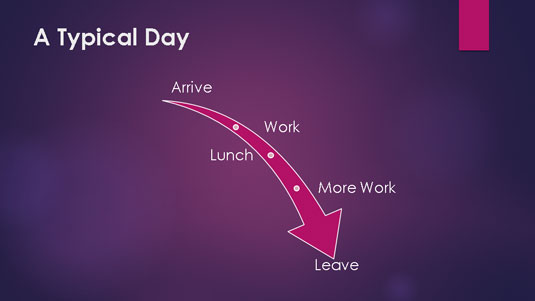
Všimněte si, že mnoho typů diagramů SmartArt může v seznamu odrážek zobrazit dvě nebo více úrovní obrysu. Předpokládejme například, že máte tento seznam:
Přijet
Po cestě se stavte na kávu
Snažte se nepřijít pozdě
Práce
Přestávka na kávu v 10:00
Vypadat chytře!
Oběd
Nejlepší část dne!
Ne více než 90 minut
Více práce
Přestávka na kávu ve 2:00
Zkuste zůstat vzhůru ve 4:00
Odejít
Odjet dnes brzy?
Následující obrázek ukazuje, jak tento seznam vypadá, když je formátován jako procesní graf rostoucích šipek. Jak můžete vidět, odrážky druhé úrovně jsou začleněny jako text do diagramu.
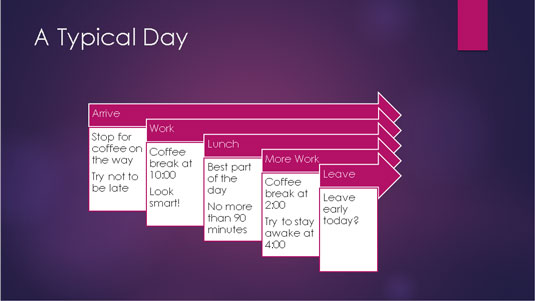
Jedním z nejužitečnějších aspektů SmartArt je to, že můžete snadno přecházet z jednoho typu diagramu na druhý. Pokud se tedy rozhodnete, že diagram nevyjadřuje zprávu, kterou zamýšlíte, můžete zkusit změnit typ diagramu a zjistit, zda je zpráva jasnější.
Objevte, jak efektivně využívat příkazy Znovu a Opakovat ve Wordu 2016 pro opravy dokumentů a zlepšení pracovního toku.
Naučte se, jak efektivně změnit stav buněk v Excelu 2010 z uzamčených na odemčené nebo z neskrytého na skrytý s naším podrobným průvodcem.
Zjistěte, jak efektivně využít překladové nástroje v Office 2016 pro překlad slov a frází. Překlad Gizmo vám pomůže překládat text s lehkostí.
Šablona ve Wordu šetří čas a usnadňuje vytváření dokumentů. Zjistěte, jak efektivně používat šablony ve Wordu 2013.
Zjistěte, jak si vytvořit e-mailová upozornění ve SharePointu a zůstat informováni o změnách v dokumentech a položkách.
Objevte skvělé funkce SharePoint Online, včetně tvorby a sdílení dokumentů a typů obsahu pro efektivnější správu dat.
Zjistěte, jak vypočítat fiskální čtvrtletí v Excelu pro různá data s použitím funkce CHOOSE.
Zjistěte, jak vytvořit hypertextový odkaz v PowerPointu, který vám umožní pohodlně navigovat mezi snímky. Použijte náš návod na efektivní prezentace.
Uložili jste nedávno svůj dokument? Náš návod vám ukáže, jak zobrazit starší verze dokumentu v aplikaci Word 2016.
Jak přiřadit makra vlastní kartě na pásu karet nebo tlačítku na panelu nástrojů Rychlý přístup. Návod pro Excel 2013.





